AI가 스스로 사진을 보정해 주는 기능인 갤럭시 AI 포토 리마스터는 이미지를 분석하여 최상의 해상도와 밝기, 색감, 선명도를 찾아서 보정된 값을 보여주어 잘 못 찍은 사진도 쉽게 살릴 수 있습니다. 갤럭시 리마스터 사용법에 대해 알아보도록 하겠습니다.

갤럭시 리마인더 기능과 리마인더 뜻.
휴대폰을 처음 구매하게 되면 기본적으로 설치되어 있는 앱들이 많이 있습니다. 오늘은 갤럭시 기본 설치 어플 중 하나인 리마인더의 기능과 간단한 사용방법과, 리마인더의 뜻을 궁금해하시는
samul48.tistory.com
갤럭시 리마스터란?
갤럭시 리마스터란 위에서도 언급했듯이 AI 기능이 내 갤러리에 있는 이미지들 중 스스로 보정할 사진을 찾아서 보정된 값을 보여주고 보정된 사진이 마음에 들면 해당 사진을 저장하여 이용할 수 있도록 추전 해주는 기능입니다.
그렇기 때문에 사진 보정에 대해 잘 알지 못하는 분들도 어둡게 찍히거나, 흐릿하게 찍힌 사진들에게 다시 한번 생명을 불어넣어 주는 훌륭한 기능이지만, 갤럭시 s21시리즈를 사용하시는 분들 이외에는 사용하는 데 있어 조금 불편한 부분이 있습니다.
🔻리마스터가 사용이 안된다면!?🔻
| 💎앱 추천 B612 |
| 💎앱 추천 스노우 |
갤럭시 리마스터가 작동하는 조건
리마스터 기능의 기본은 AI가 자동으로 사진을 골라 보정값을 추전 하는 것입니다. 그렇기 때문에 내가 원하는 사진을 리마스터 기능을 사용할 수 없습니다.
사진 추전은 아래의 3가지 조건이 모두 충족이 되며 해당 조건이 76분 지속이 되었을 때, AI가 활동하여 사진을 고르게 됩니다.
- 핸드폰의 배터리가 95% 이상.
- 충전 중.
- 핸드폰을 사용하지 않을 때.
보통 위의 조건이 모두 충족되는 시간은 핸드폰을 충전기에 꼽고 취침에 들어가는 때이기 때문에 주무시는 동안 AI는 사진을 수집하고 보정값을 추출한다고 생각하시면 되겠습니다.
갤럭시 물기감지 해결방법.
현대인의 일상생활에서 빼놓을 수 없는 스마트폰, 특히 화장실에 갈 때나 요즘은 샤워를 할 때에도 유튜브 등을 틀어놓거나, 음악을 재생시켜 놓는 경우도 많은 거 같아요. 그럴 때 일어날 수 있
samul48.tistory.com
갤럭시 리마스터 기능과 사용방법
갤럭시 기종에 따라 리마스터 기능의 있고, 없고 가 다릅니다. 보통 갤럭시 s20 노트 20 시리즈부터 되는 것 같고, 찾아보니 노트 10 이전의 기종들은 사용이 되지 않는 것 같았습니다.
제 휴대폰은 갤럭시 노트 20 울트라 이므로, 해당 기종의 기준으로 설명 해 드리도록 하겠습니다.
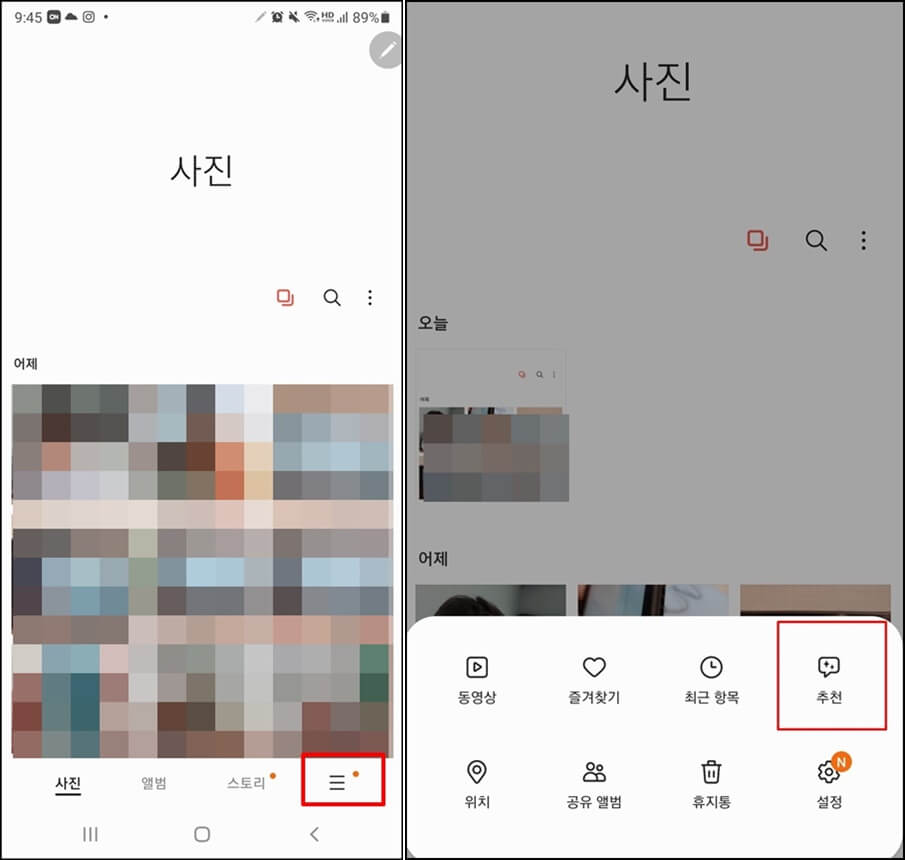
1. 핸드폰의 갤러리 터치 후 오른쪽 하단부의 3선 모양을 터치합니다.
2. 추전을 터치합니다.
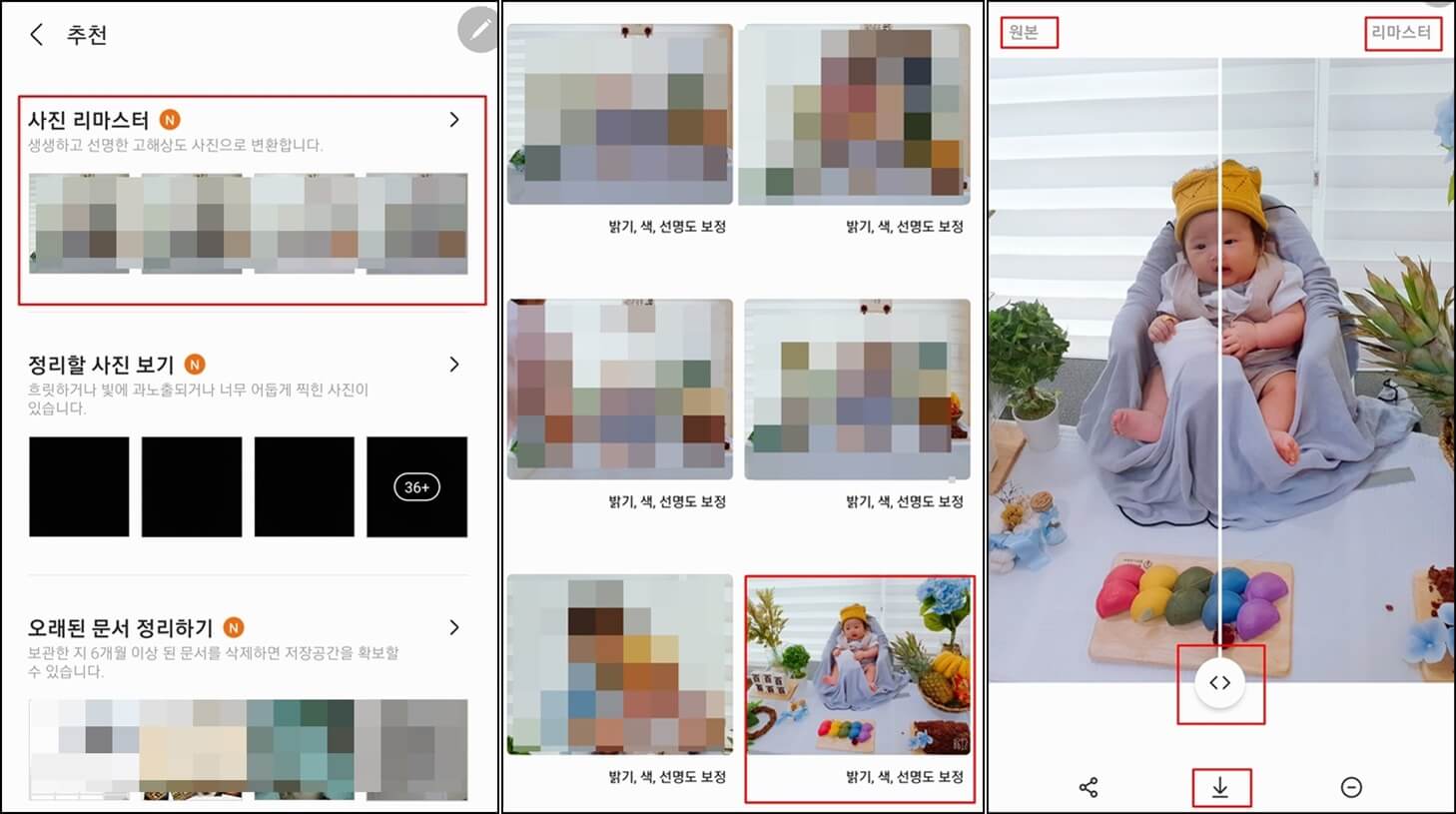
3. 사진 리마스터를 터치합니다.
4. 자동으로 추천되어지는 여러 가지의 사진을 확인하시고 원하는 사진 하나를 터치합니다.
5. 선택한 사진의 원본과 리마스터가 보정한 값이 반으로 나뉘어 비교를 해볼 수 있으며, <>의 모양을 오른쪽 왼쪽으로 움6. 직이며 비교를 해보실 수도 있습니다.
7. 보정된 값이 마음에 든다면 해당 사진을 저장하실 수 있습니다.
갤럭시 휴대폰 강제 종료와 재부팅 하는 방법
최근 안드로이드를 사용하는 갤럭시 일부 휴대폰에서 특정 앱들이 작동이 되지 않고 강제 종료 현상이 나타나는 현상이 발생되면서 강제 종료하는 방법과 강제 재부팅하는 방법에 대해서 알아
samul48.tistory.com
원하는 사진 선택하여 갤럭시 리마스터 이용하는 방법
갤럭시 s21시리즈 버전부터는 사진을 선택해서 리마스터를 적용할 수 있습니다.
삼성 갤럭시 앱 버전이 12.1.06.7 이상 버전에서 정상적으로 사용하실 수 있으니, 갤럭시 s21 사용자인데 리마스터 기능이 없으신 분들은 최신 버전으로 업데이트해주시면 정상적으로 사용 가능합니다.
- 갤러리 터치 후 원하는 사진을 선택합니다.
- 오른쪽 하단부에 세로로 되어 있는 점 3개를 터치합니다.
- 사진 리마스터를 터치하시면 위 사진에서 보셨던 것과 같은 비교 사진을 확인하실 수 있습니다.
마치며
갤럭시 리마스터 기능은 카메라의 고성능 기능으로 핸드폰을 이용하여 사진을 많이 찍는 요즘 사진 보정에 어려움을 겪는 분들에게 아주 유용하고 편리한 기능인 것은 분명합니다. 다만, 하위 버전의 갤럭시 유저들은 업데이트를 통해서도 이용을 할 수 없는 것이 아쉽고 이용을 할 수 있다고 하더라도 갤럭시 s21시리즈 이외에는 내가 원하는 사진을 선택해서 자동 보정을 할 수 없으니 아쉬움이 남습니다.
2022년 월급 실수령액 확인하기
올 한 해 잘 지내셨나요? 이제 곧 2022년 새해가 다가옵니다. 새해가 되면 가장 기대가 되기도 하고 걱정이 되기도 하는 것이 연봉협상입니다. 연봉으로 받는 금액 중 내가 실제로 받을 수 있는 월
samul48.tistory.com
크롬 사용자 추가하고, 삭제하는 방법.
데스크톱 한대를 두고 온 가족이 인터넷을 사용하시는 경우가 많으시죠? 그럴 땐 크롬에서 사용자 추가를 하여 개인별로 나만의 인터넷 환경으로 사용할 수 있습니다. 크롬 사용자 추가하는 방
samul48.tistory.com
'IT정보' 카테고리의 다른 글
| 토스 병원비 돌려받기 신청방법 (0) | 2022.03.30 |
|---|---|
| 카톡 차단 확인하는 3가지 방법 (0) | 2022.03.10 |
| 크롬 사용자 추가하고, 삭제하는 방법. (0) | 2021.06.10 |
| 크롬 쿠키 삭제하는 방법.(검색 기록 삭제, 단축키) (0) | 2021.06.09 |
| 구글 핸드폰 찾기 방법 (0) | 2021.06.08 |




댓글